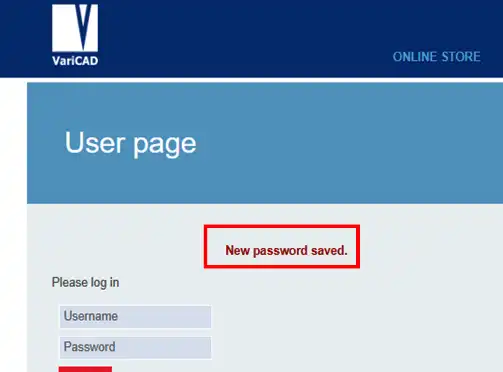購入したライセンスキーでログイン(アクティベーション)する際に設定したパスワードを忘れてしまい、ログアウトできない場合は次の手順でパスワードを再設定します。
- メニューバーの「ヘルプ」>「ライセンス・コード」を左クリックで選択します。

- 「ライセンスの選択」ウィンドウで「別のライセンスでログイン」を左クリックします。

- パスワードを入力するウィンドウで、「パスワードを忘れた場合」を左クリックします。
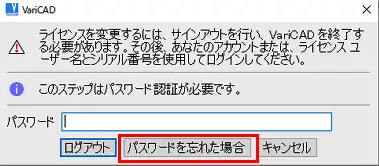
- 「パスワードの作成または変更」ウィンドウが表示されます。弊社からお送りした、ライセンス情報が記載されたメールから、「ライセンス ユーザー」、「シリアル番号」、「ライセンス・キーコード」の各情報をコピー(Ctrl+C)して、各入力欄に貼り付け(Ctrl+V)ます。「パスワード」、「パスワード(確認用)」入力欄に、新しいお客様の任意のパスワード(英数字)を入力します。「作成または変更」を左クリックします。

- 「パスワードが変更されました」メッセージウィンドウが表示されます。これで、パスワードが再設定されました。
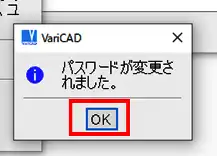
ライセンスを購入する前の試用版で作成したログインアカウントのパスワードを忘れた場合は次の手順でパスワードを再設定します。
- 起動後、「VariCAD アカウントへログイン」ウィンドウで、「アカウントを使用する」オプションにチェックを入れ、「パスワードを忘れた場合」を左クリックします。
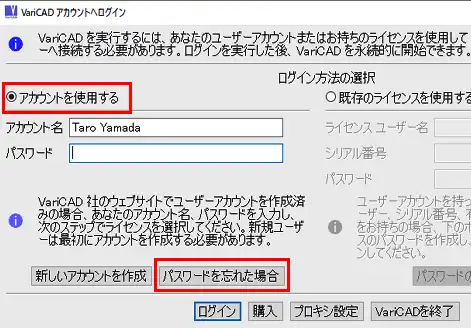
- VariCAD 社のウェブサイトが開きます。ログインアカウントを作成した際に設定したEメールアドレスを赤枠の入力欄に入力し、「SEND」を左クリックします。
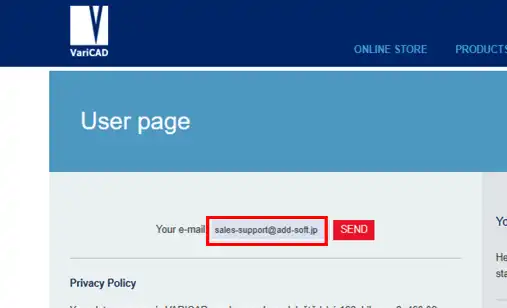
- 入力したEメールアドレス宛に、VariCAD社からメールが届きます。メールに記載の URL を左クリックします。
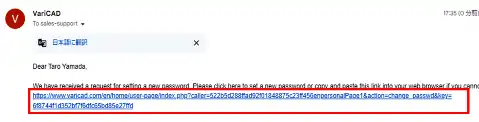
- 新しいEメールアドレスを赤枠の入力欄に2回入力します。「SAVE」を左クリックします。
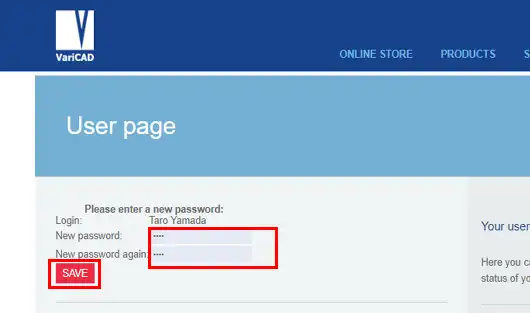
- 再度、VariCAD 社のウェブサイトが開きます。「New password saved.」のメッセージが表示されます。これでパスワードが再設定されました。